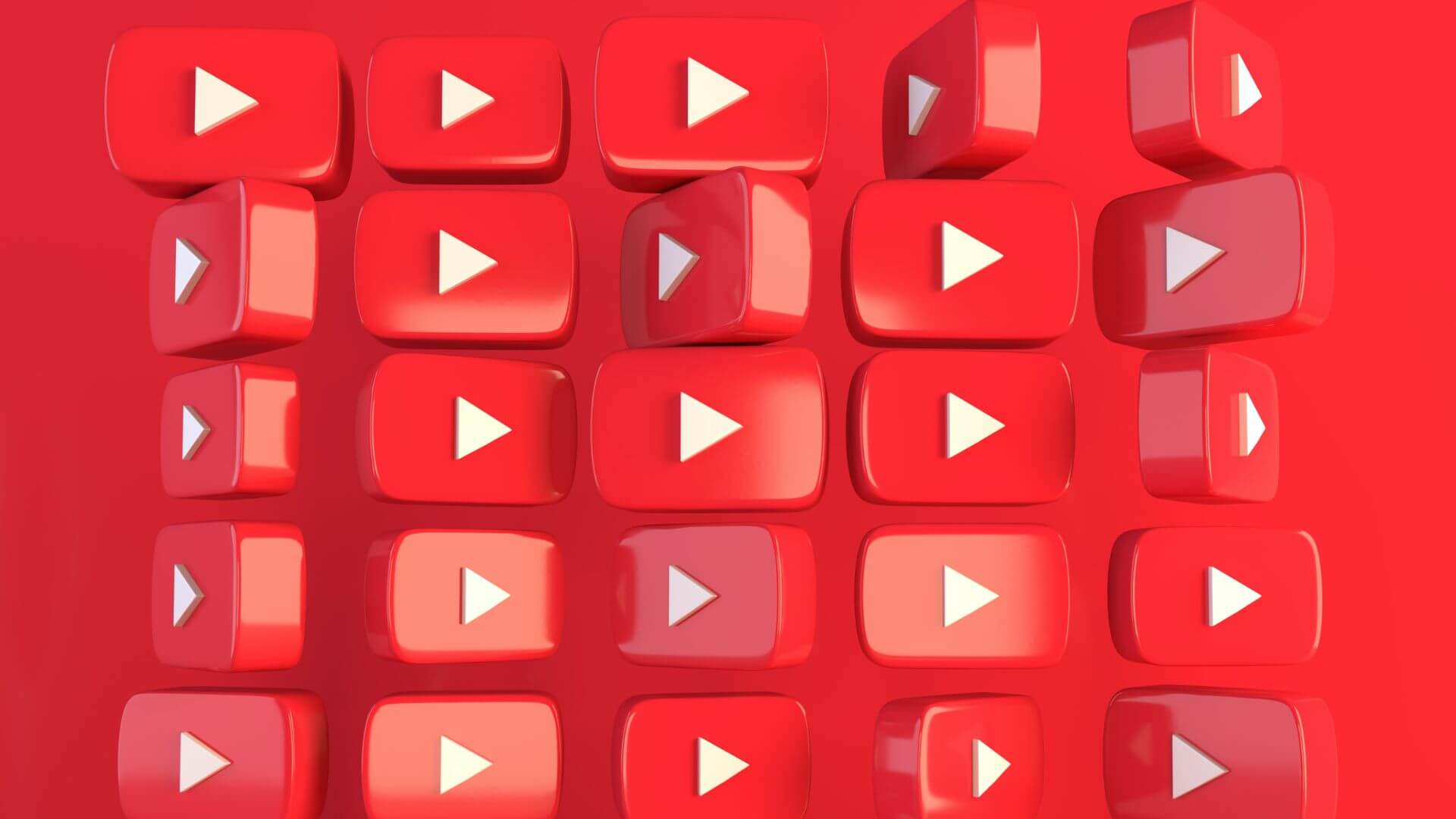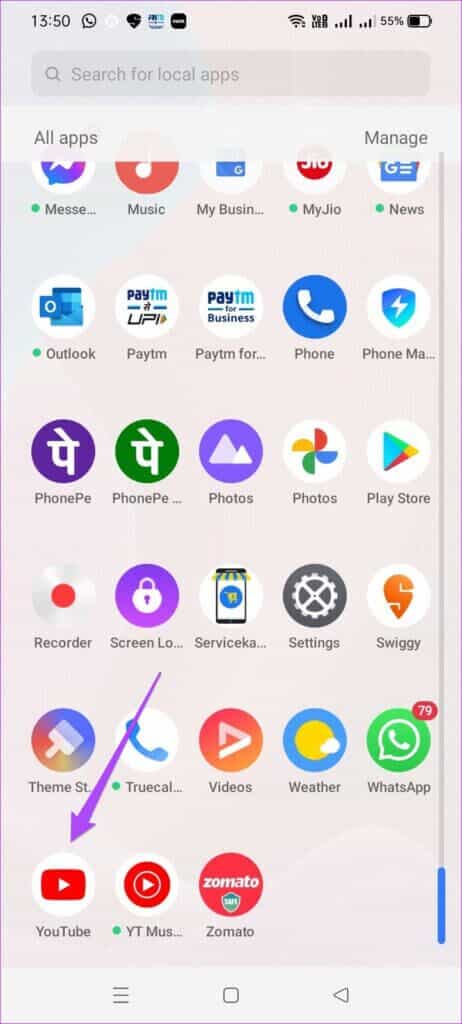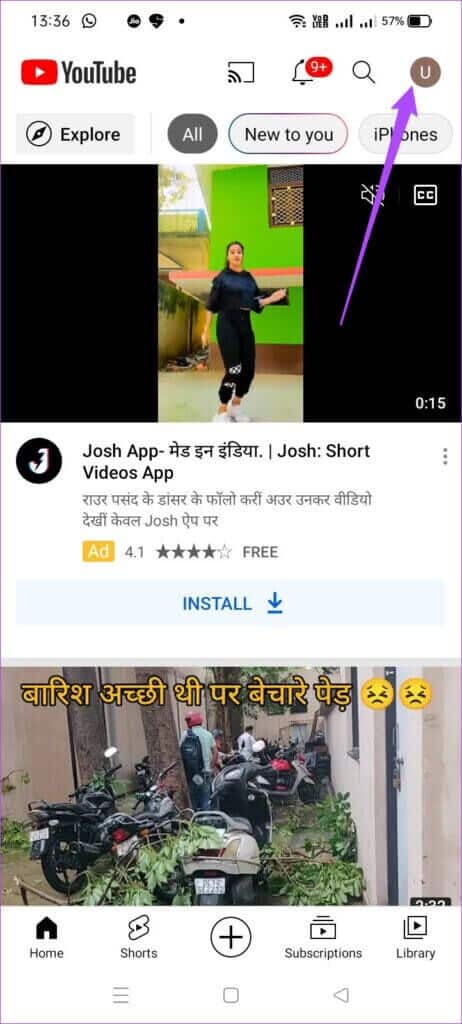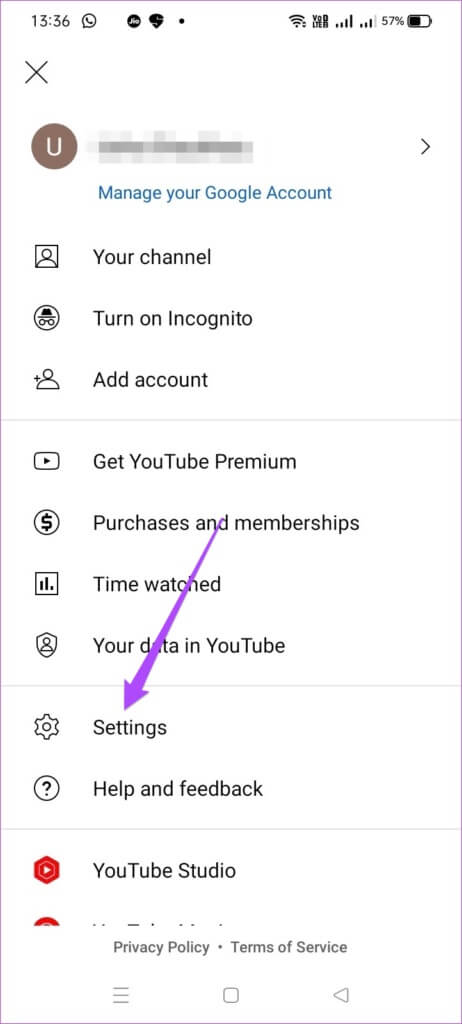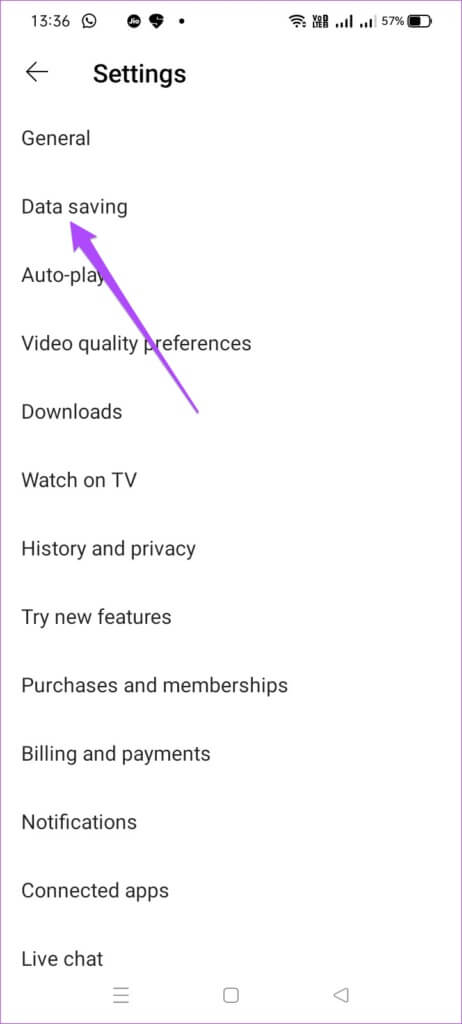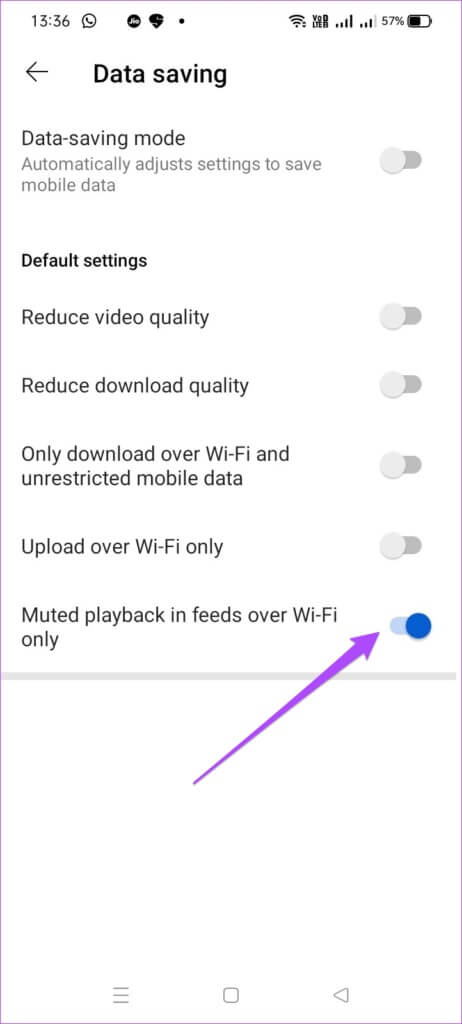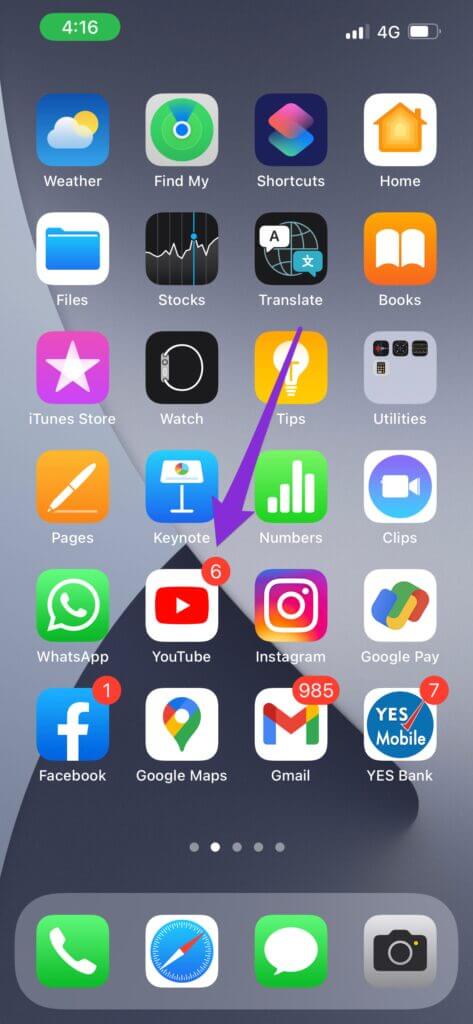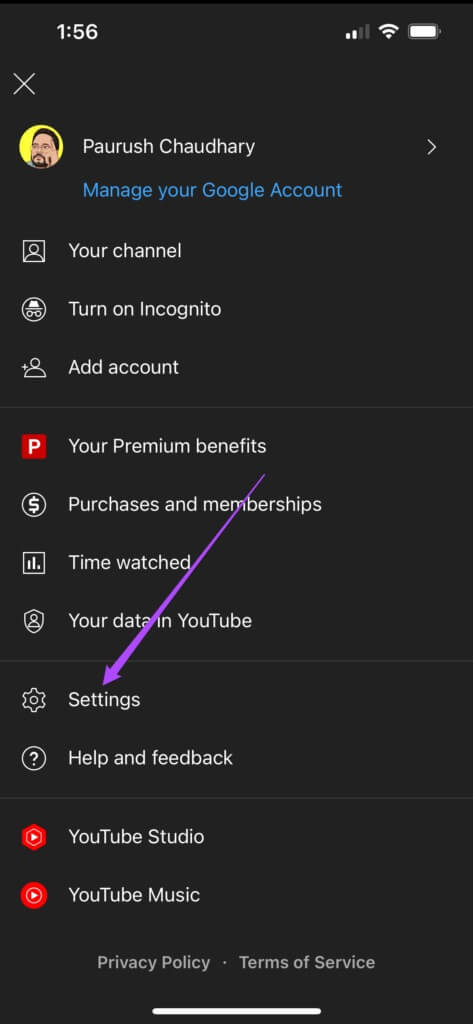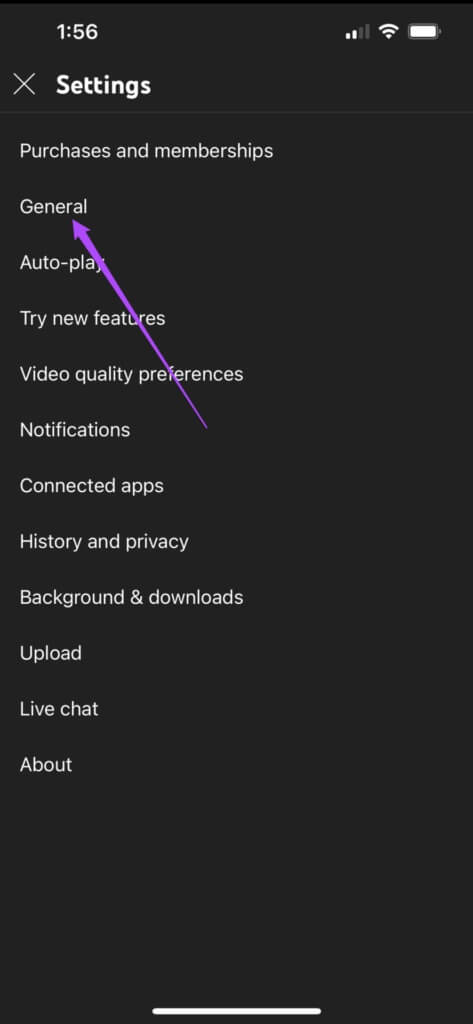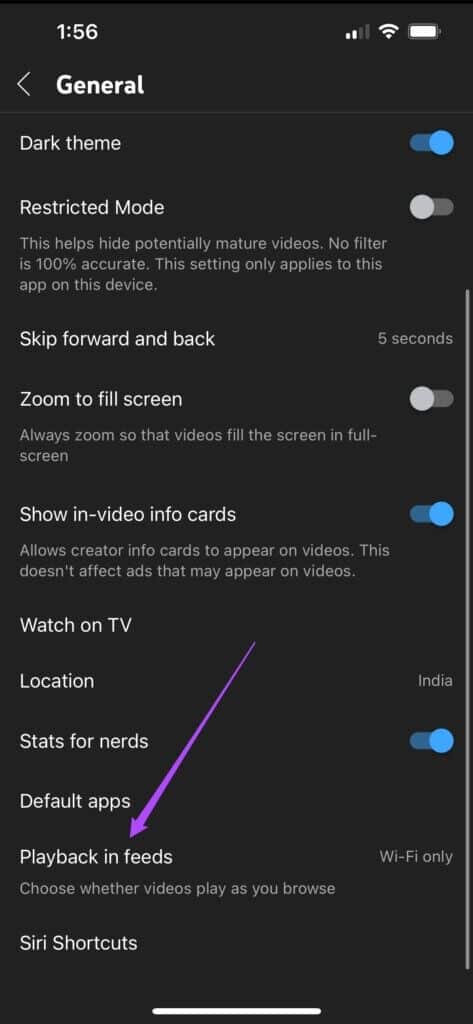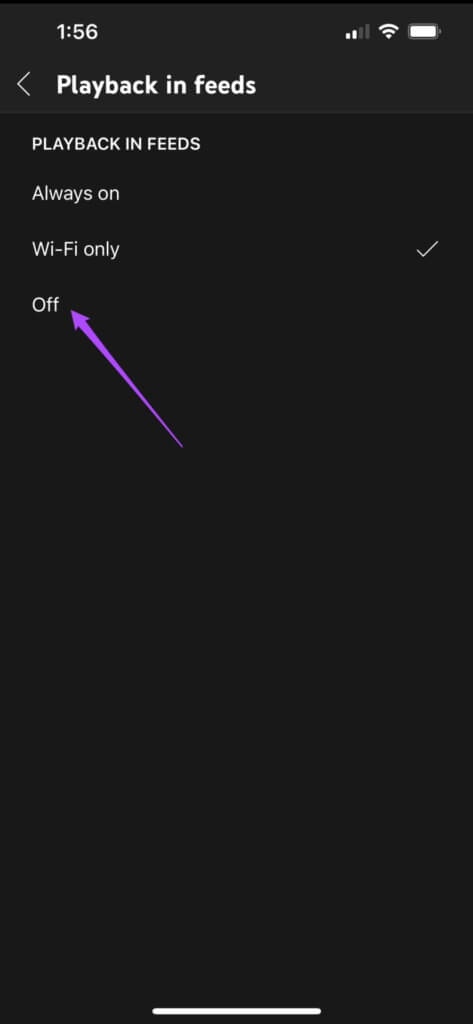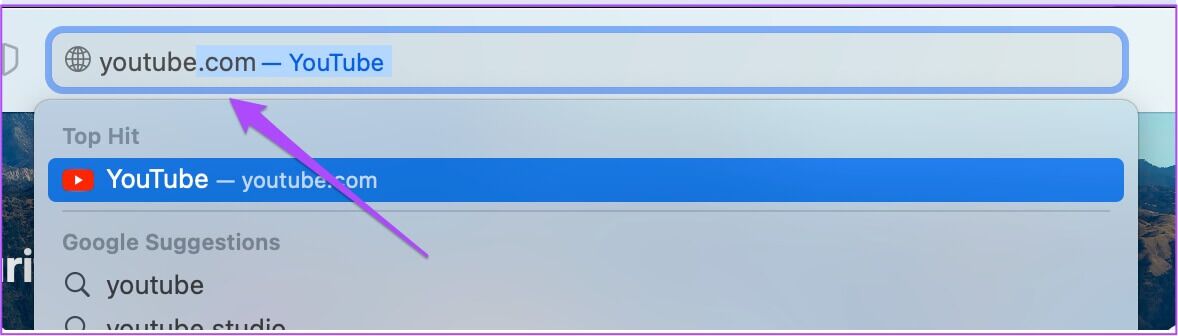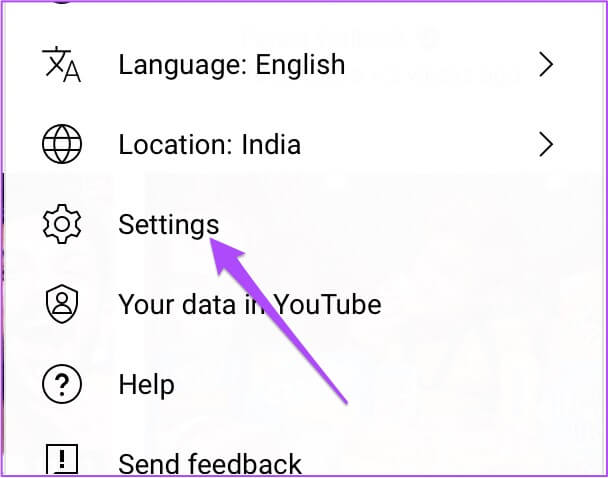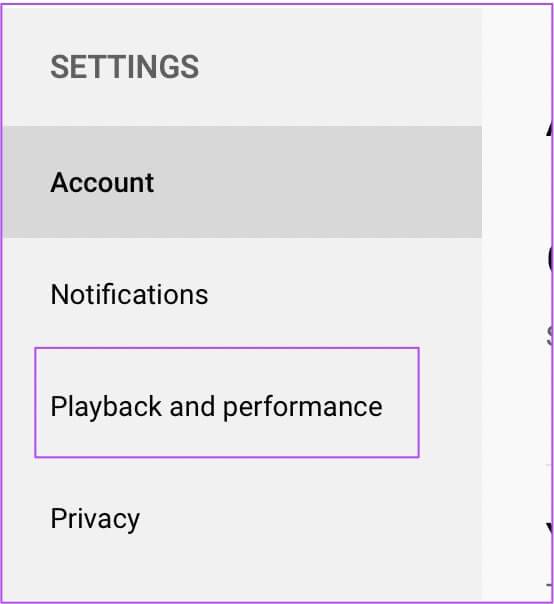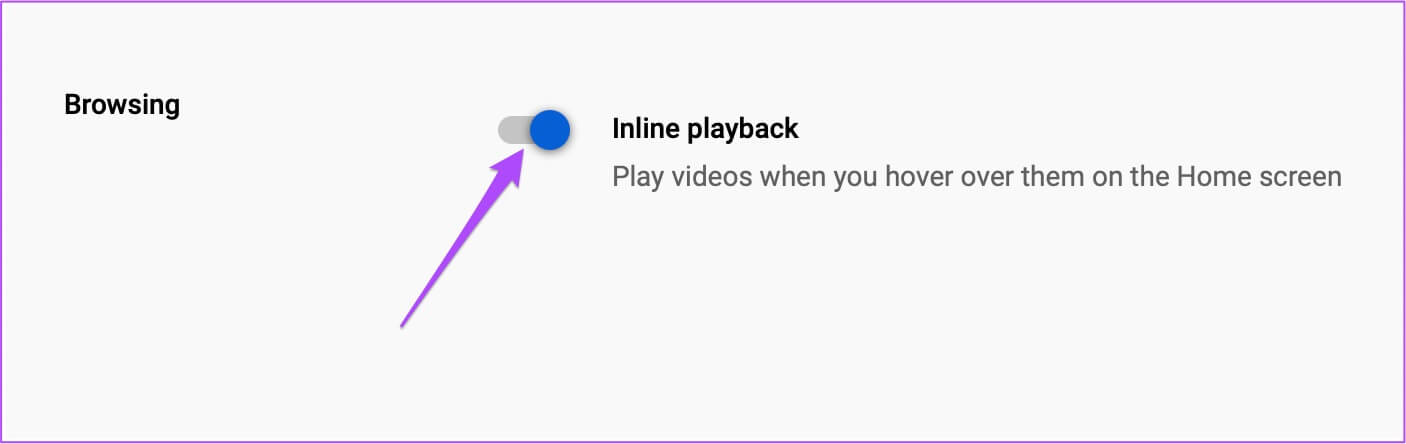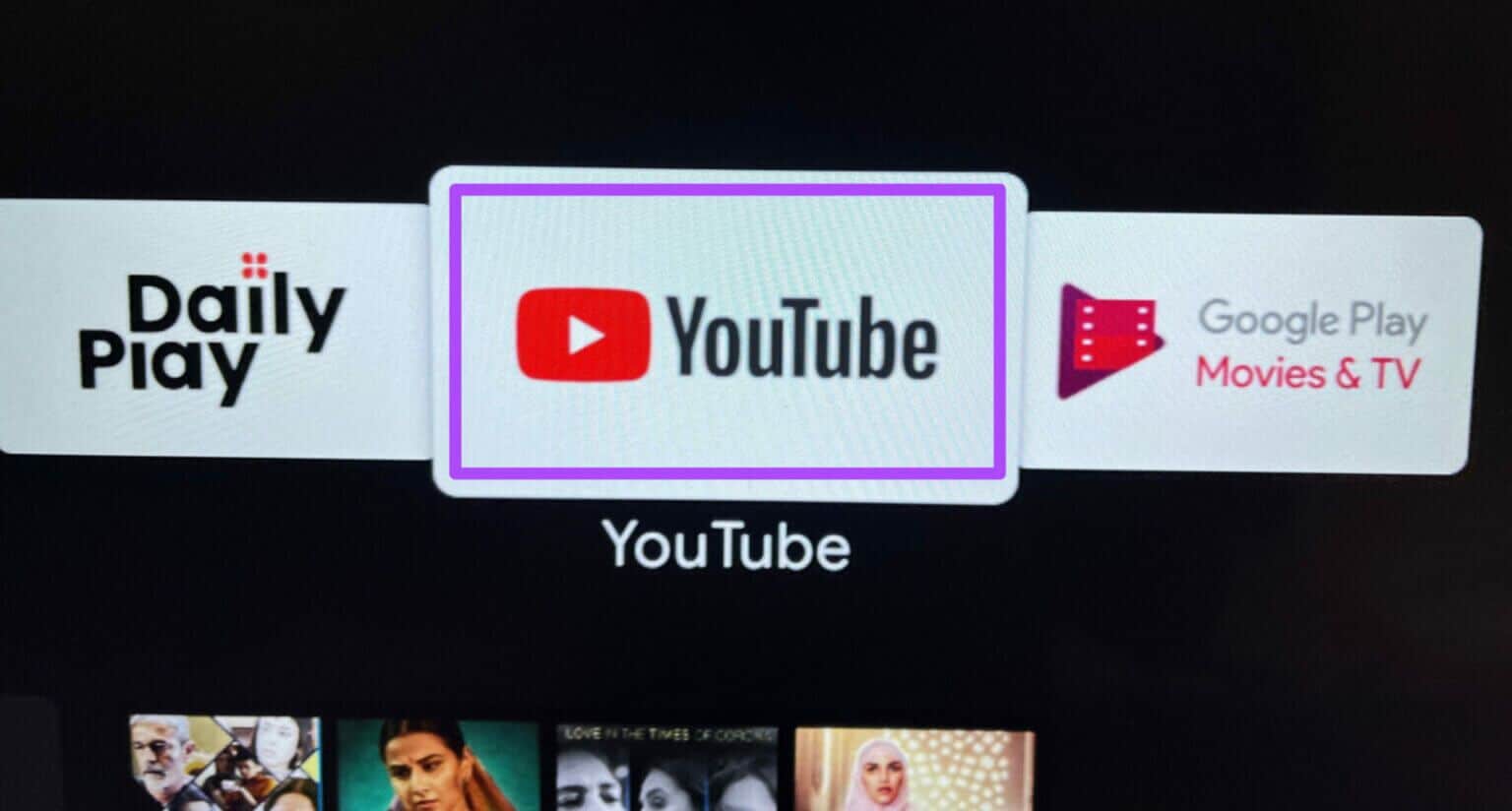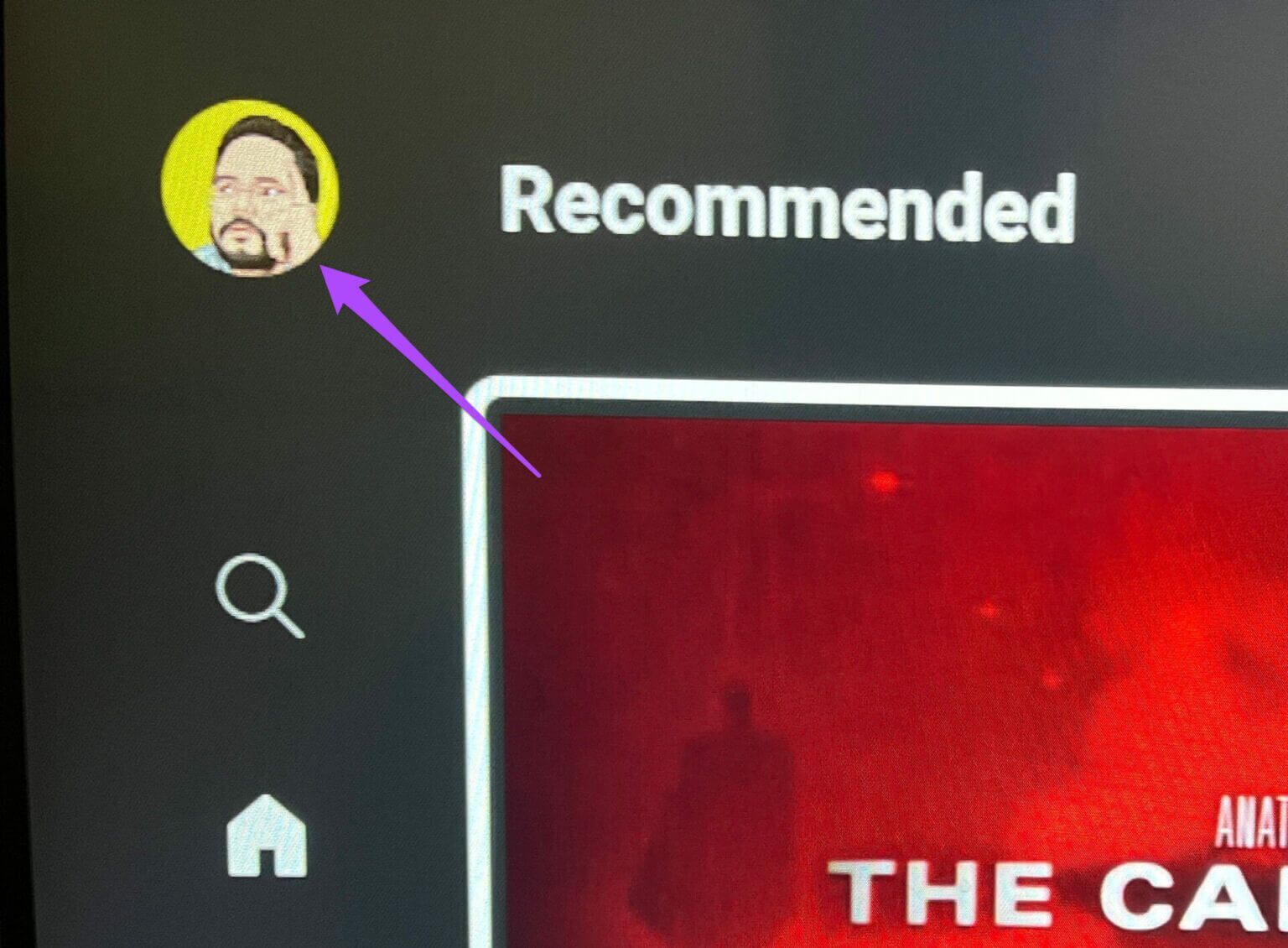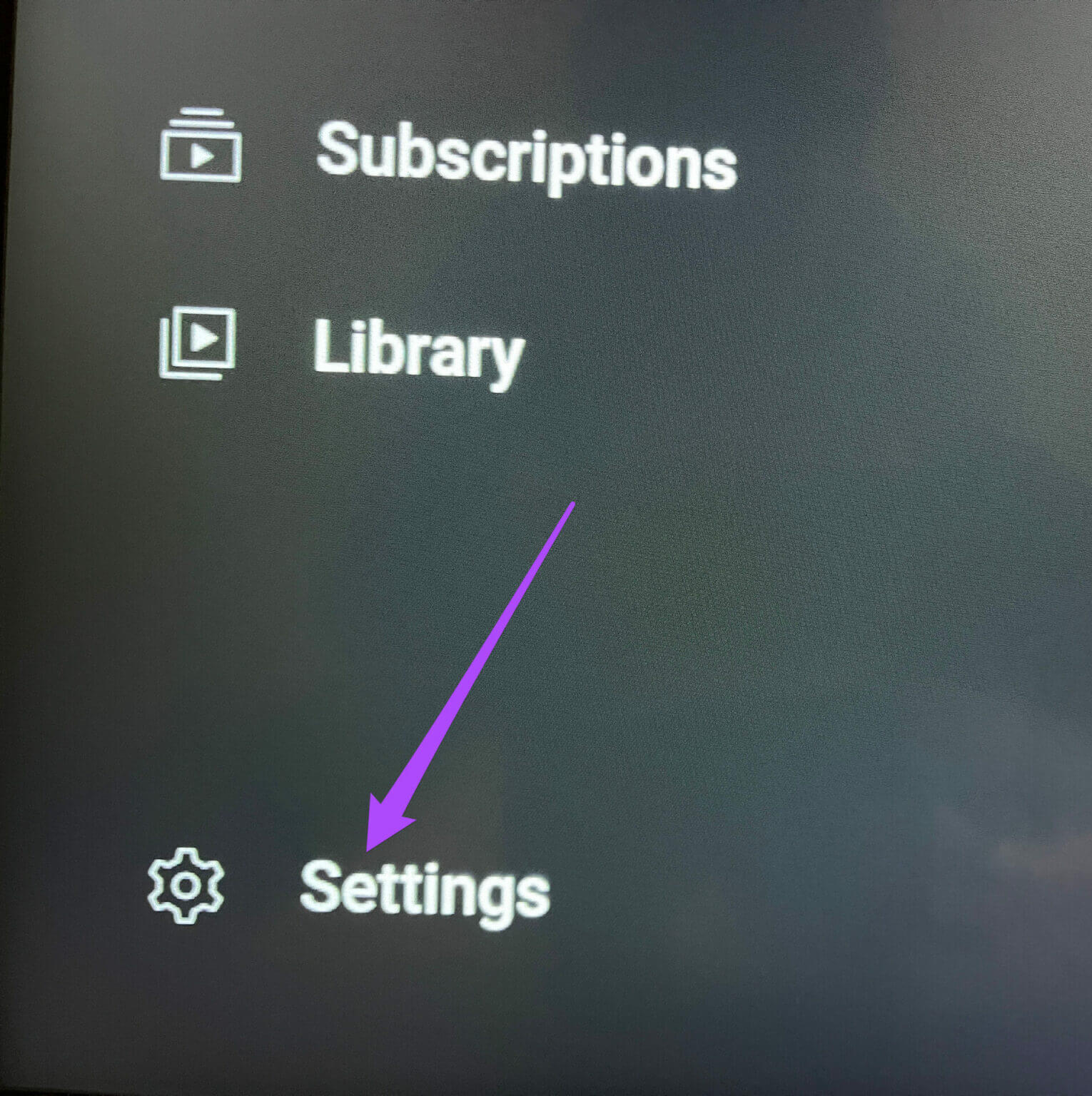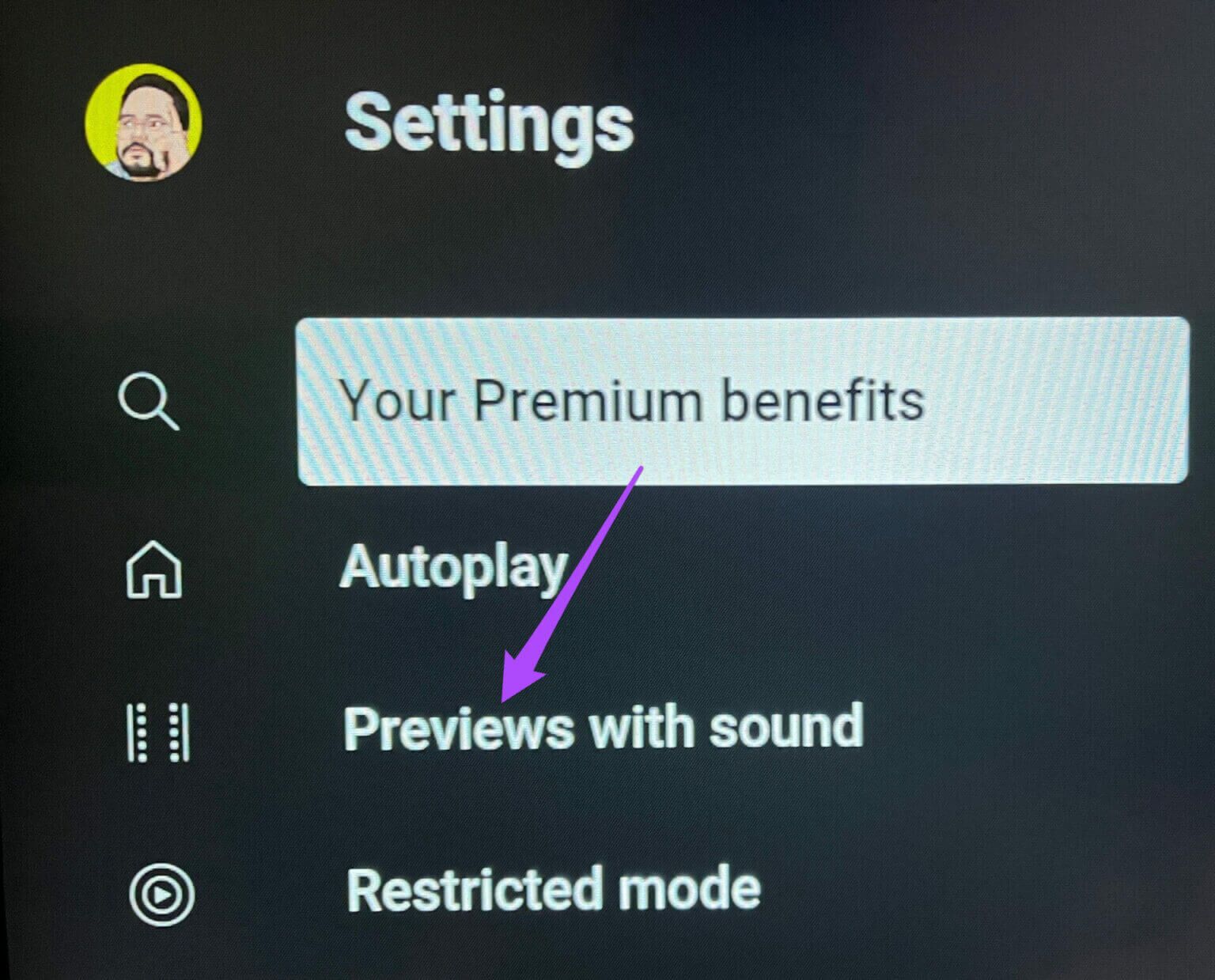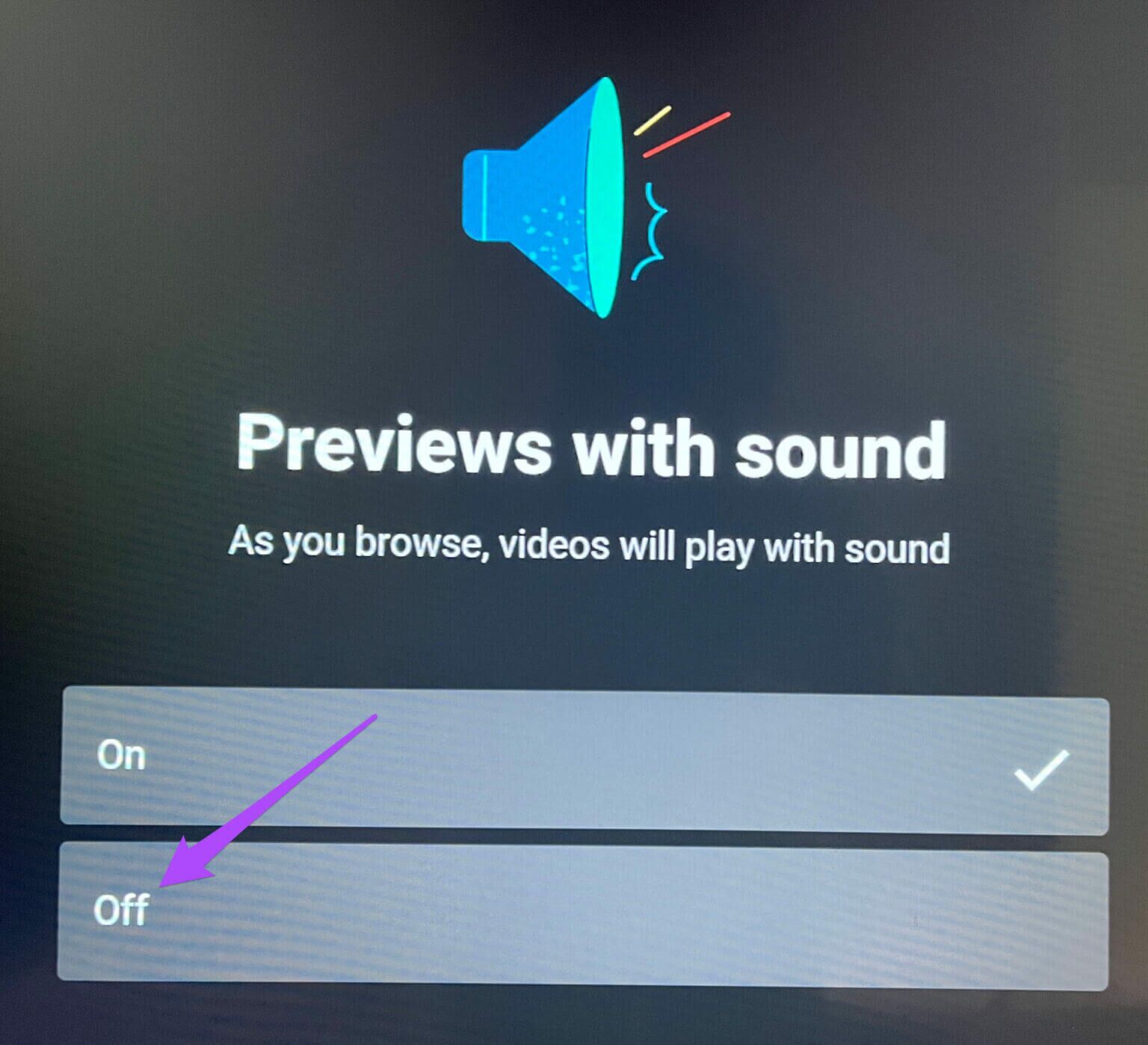YouTube 썸네일 미리보기를 끄는 방법
유튜브 수년간의 콘텐츠를 제공하는 대규모 온라인 비디오 스트리밍 서비스입니다. 주제를 검색하면 해당 주제에 대한 많은 비디오를 찾을 수 있습니다. 그러나 비디오를 선택하고 선택할 때 우리는 المصور المصرة 동영상을 클릭하기 전에 자동 재생 시 동영상의 썸네일 미리보기 유튜브 , 그 위로 마우스를 가져갑니다. 하지만 그게 귀찮다면 썸네일 미리보기를 끌 수 있습니다. 유튜브 이 게시물은 당신을 위한 것입니다.
ANDROID에서 YOUTUBE 썸네일 미리보기 끄기
옆에 유용한 YouTube 기능 기타 Thumbnail Preview는 사용자가 플랫폼에서 시간을 보내는 동안 더 나은 결정을 내리는 데 도움이 됩니다. 전체 보기를 선택하기 전에 비디오 콘텐츠를 엿볼 수 있습니다. 때로는 사용자가 피드를 스크롤하는 동안 짜증날 수 있습니다. 또한, 특히 데이터 제한이 있는 사용자에게 문제가 되는 데이터 소비로 이어집니다.
이 문제를 제한하기 위해 축소판 미리보기 기능을 끌 수 있습니다. 계속 진행하기 전에 최신 버전의 YouTube 앱을 사용하고 있는지 확인하세요.
이 단계를 따르세요.
단계1 : 열다 유튜브 앱 안드로이드에서.
단계2 : 클릭 프로필 아이콘 오른쪽 상단 모서리에 있습니다.
표 3 : 클릭 설정 من 옵션 메뉴.
단계4 : 퍄퍄퍄 데이터 저장.
단계5 : 딸깍 하는 소리 스위치 키 다음을 통해 피드에서 자동 재생을 끄려면 와이파이 다만.
IPHONE에서 YOUTUBE 썸네일 미리보기 끄기
iPhone 사용자는 앱을 사용하는 동안 이 기능에 액세스할 수도 있습니다. 마음에 들지 않으면 끌 수 있습니다. 하지만 Android와 마찬가지로 iPhone에 최신 버전의 YouTube 앱이 설치되어 있는지 확인하세요.
이 단계를 따르세요.
단계1 : 열다 유튜브 앱 아이폰용.
단계2 : 클릭 프로필 아이콘 오른쪽 상단 모서리에 있습니다.
표 3 : 클릭 설정.
단계4 : 클릭 일반.
단계5 : 아래로 스크롤하여 탭 고용 요약에서.
표 6 : 클릭 ㅇㅇ.
데스크톱에서 YouTube 썸네일 미리보기 끄기
썸네일 미리보기 기능은 YouTube 데스크톱 사용자도 사용할 수 있습니다. 마우스 포인터를 비디오 썸네일 상단으로 올리면 2-3초 후에 재생이 시작됩니다. 이 기능을 끄려면 다음 단계를 따르십시오.
단계1 : 열다 브라우저 그리고 가다 youtube.com.
단계2 : 페이지에서 유튜브 홈 , 클릭 프로필 아이콘 오른쪽 상단에 있습니다.
표 3 : 드롭다운 메뉴에서 설정을 클릭합니다.
단계4 : 에 설정 페이지 , 클릭 재생 및 성능 탭 왼쪽에.
단계5 : 클릭 스위치 버튼 끄다 온라인 재생.
표 6 : 참조 유튜브 홈 그리고 완료되었는지 확인 썸네일 미리보기 비활성화.
ANDROID TV에서 YOUTUBE 썸네일 미리보기 끄기
Android TV용 YouTube 앱을 사용하면 좋아하는 콘텐츠를 큰 화면에서 편안하게 경험할 수 있습니다. 이제 YouTube는 HDR 및 Dolby Vision과 같은 형식을 지원하므로 해당 지원이 제공되는 경우 TV에서 이러한 비디오를 시청할 수 있습니다.
Android TV에서 썸네일 미리보기를 끌 수도 있습니다. 좋아하는 비디오의 썸네일로 이동하기만 하면 3초 후에 미리보기가 시작됩니다. 그러나 이 기능은 비디오가 TV에서 자동으로 재생되기 시작하므로 가족 구성원을 짜증나게 할 수 있습니다.
단계를 시작하기 전에 Play 스토어에서 앱을 업데이트해야 합니다.
이 단계를 따르세요.
단계1 : 열다 유튜브 당신의 안드로이드 TV에서.
단계2 : 로 이동 프로필 아이콘 왼쪽 상단 모서리에 있습니다.
표 3 : 퍄퍄퍄 설정 옵션 왼쪽 하단 모서리에 있습니다.
단계4 : 이동 소리로 미리보기 훠궈 옵션.
단계5 : 퍄퍄퍄 끄기 기능을 끕니다.
표 6 : 참조 유튜브 홈 그리고 썸네일 미리보기가 비활성화되어 있는지 확인하십시오.
YOUTUBE에서 미리보기 미리보기 끄기
이제 모든 기기 카테고리에서 YouTube를 사용할 수 있습니다. 모든 질문에 대한 답변을 찾고 YouTube를 통해 무엇이든 알 수 있습니다. 플랫폼은 전반적인 사용자 경험을 개선하는 새로운 기능으로 계속 업데이트됩니다. 썸네일 미리보기가 그러한 기능 중 하나입니다. 그러나 일부 사용자에게는 성가시고 문제가 될 수 있습니다. 이 경우 휴대전화, 데스크톱 또는 TV에서 YouTube 썸네일 미리보기를 끄는 것이 좋습니다.